Tiện ích Auto Tab Discard sẽ chặn các tab tự động tải lại trên Chrome khi bạn chưa dùng tới để tiết kiệm RAM, giảm tình trạng máy tính chạy chậm khi bạn mở nhiều tab. Khi kích hoạt tiện ích này thì những tab đang mở trên Chrome không sử dụng tới sẽ rơi vào trạng thái tạm dừng hoạt động, không sử dụng bộ nhớ hệ thống. Chỉ khi bạn click vào tab đó thì mới hoạt động trở lại mà thôi. Bài viết dưới đây sẽ hướng dẫn bạn dùng tiện ích Auto Tab Discard trên Chrome.
Hướng dẫn đóng băng tab bằng Auto Tab Discard
Bước 1:
Trước hết bạn tải tiện ích theo link dưới đây rồi cài đặt trên trình duyệt như thông thường.
https://chrome.google.com/webstore/detail/auto-tab-discard/jhnleheckmknfcgijgkadoemagpecfol?hl=enBước 2:
Sau đó, chúng ta truy cập vào các trang web trên trình duyệt như bình thường. Mặc định tiện ích sẽ đóng băng các tab sau 10 phút không hoạt động, và số lượng tab không hoạt động lớn hơn 6 tab.
Tiếp đến bạn nhấn vào biểu tượng tiện ích và sau đó sẽ hiển thị danh sách tùy chọn như hình dưới đây. Tại tab muốn đóng băng ngay bạn nhấn vào Discard Tab để đóng băng tab này.
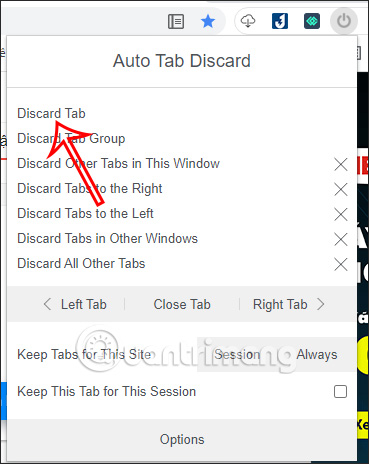
Ngay lập tức bạn sẽ nhìn thấy tại tên tab hiển thị biểu tượng zzz ngủ đông. Tab này sẽ không hoạt động cho đến khi bạn click vào tab đó.
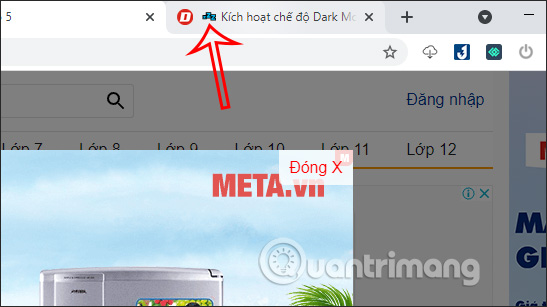
Bước 3:
Ngoài ra, Auto Tab Discard cũng cung cấp rất nhiều tùy chọn đóng băng tab khác.
Chẳng hạn đóng băng tab bên trái (Left) hoặc tab bên phải (Right) của tab bạn đang mở hiện tại, hoặc đóng băng tất cả những tab còn lại trên cửa sổ này (other tabs in this windows). Để tùy chỉnh thêm cho tiện ích bạn nhấn vào Options.
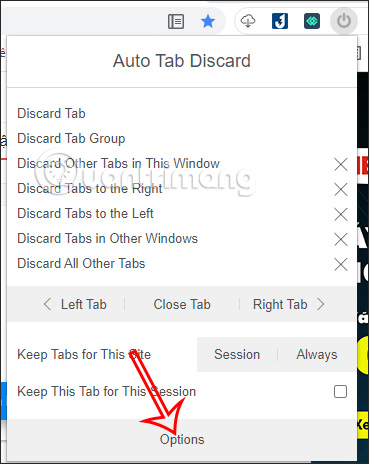
Bước 4:
Lúc này chuyển sang giao diện các tùy chọn thay đổi cho tiện ích. Bạn có thể thay đổi thời gian đóng băng các tab trên trình duyệt, hoặc đóng băng khi số lượng tab không hoạt động lớn hơn 3 tab chẳng hạn.
Khi điều chỉnh xong thì bạn cần kéo xuống bên dưới cùng và nhấn Save Options để lưu lại những thay đổi cho tiện ích.
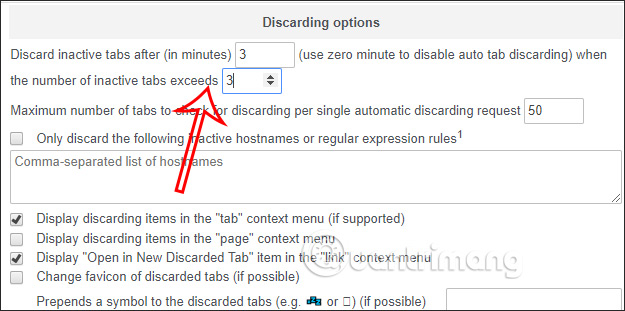
Như vậy thay vì để các tab không sử dụng hoạt động thì bạn nên đóng băng chúng lại bằng tiện ích Auto Tab Discard, tiết kiệm được dung lượng trên máy tính hơn.
 Công nghệ
Công nghệ  AI
AI  Windows
Windows  iPhone
iPhone  Android
Android  Học IT
Học IT  Download
Download  Tiện ích
Tiện ích  Khoa học
Khoa học  Game
Game  Làng CN
Làng CN  Ứng dụng
Ứng dụng 




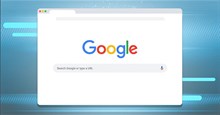


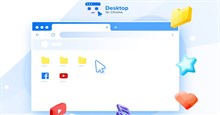










 Linux
Linux  Đồng hồ thông minh
Đồng hồ thông minh  macOS
macOS  Chụp ảnh - Quay phim
Chụp ảnh - Quay phim  Thủ thuật SEO
Thủ thuật SEO  Phần cứng
Phần cứng  Kiến thức cơ bản
Kiến thức cơ bản  Lập trình
Lập trình  Dịch vụ công trực tuyến
Dịch vụ công trực tuyến  Dịch vụ nhà mạng
Dịch vụ nhà mạng  Quiz công nghệ
Quiz công nghệ  Microsoft Word 2016
Microsoft Word 2016  Microsoft Word 2013
Microsoft Word 2013  Microsoft Word 2007
Microsoft Word 2007  Microsoft Excel 2019
Microsoft Excel 2019  Microsoft Excel 2016
Microsoft Excel 2016  Microsoft PowerPoint 2019
Microsoft PowerPoint 2019  Google Sheets
Google Sheets  Học Photoshop
Học Photoshop  Lập trình Scratch
Lập trình Scratch  Bootstrap
Bootstrap  Năng suất
Năng suất  Game - Trò chơi
Game - Trò chơi  Hệ thống
Hệ thống  Thiết kế & Đồ họa
Thiết kế & Đồ họa  Internet
Internet  Bảo mật, Antivirus
Bảo mật, Antivirus  Doanh nghiệp
Doanh nghiệp  Ảnh & Video
Ảnh & Video  Giải trí & Âm nhạc
Giải trí & Âm nhạc  Mạng xã hội
Mạng xã hội  Lập trình
Lập trình  Giáo dục - Học tập
Giáo dục - Học tập  Lối sống
Lối sống  Tài chính & Mua sắm
Tài chính & Mua sắm  AI Trí tuệ nhân tạo
AI Trí tuệ nhân tạo  ChatGPT
ChatGPT  Gemini
Gemini  Điện máy
Điện máy  Tivi
Tivi  Tủ lạnh
Tủ lạnh  Điều hòa
Điều hòa  Máy giặt
Máy giặt  Cuộc sống
Cuộc sống  TOP
TOP  Kỹ năng
Kỹ năng  Món ngon mỗi ngày
Món ngon mỗi ngày  Nuôi dạy con
Nuôi dạy con  Mẹo vặt
Mẹo vặt  Phim ảnh, Truyện
Phim ảnh, Truyện  Làm đẹp
Làm đẹp  DIY - Handmade
DIY - Handmade  Du lịch
Du lịch  Quà tặng
Quà tặng  Giải trí
Giải trí  Là gì?
Là gì?  Nhà đẹp
Nhà đẹp  Giáng sinh - Noel
Giáng sinh - Noel  Hướng dẫn
Hướng dẫn  Ô tô, Xe máy
Ô tô, Xe máy  Tấn công mạng
Tấn công mạng  Chuyện công nghệ
Chuyện công nghệ  Công nghệ mới
Công nghệ mới  Trí tuệ Thiên tài
Trí tuệ Thiên tài